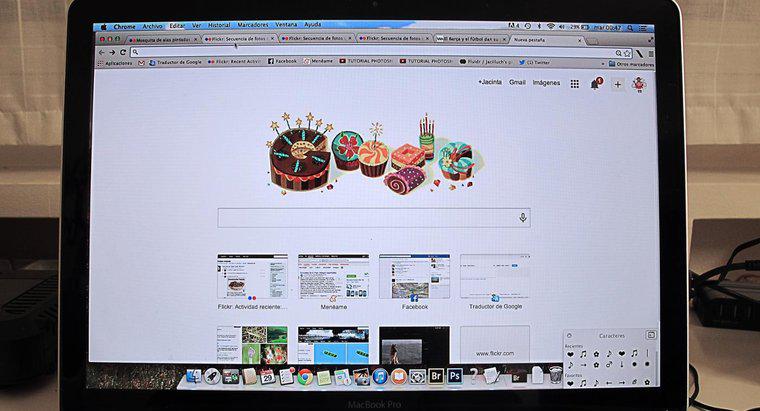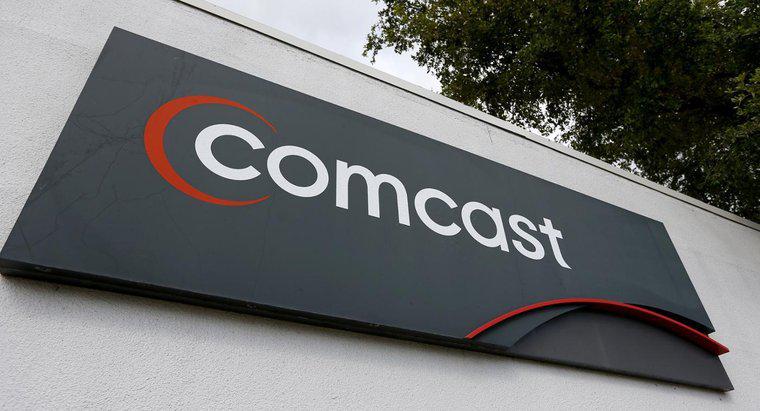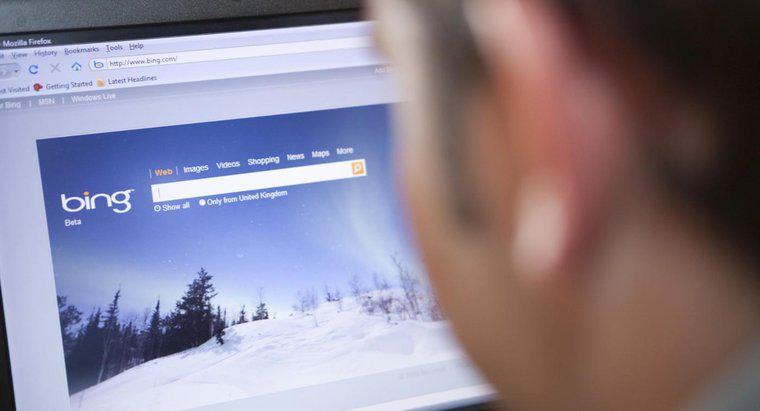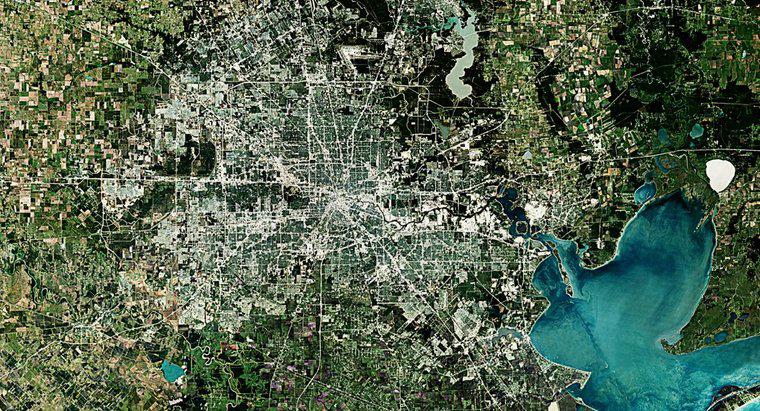Bir tarayıcının ana sayfasını Xfinity web sitesine değiştirmek için tarayıcıyı açın ve ayarlara veya menü sayfasına gidin. Oradan, tarayıcının varsayılan ana sayfasını Xfinity web sitesi ile değiştirin.
Mozilla Firefox’taki ayarlar sayfasına erişmek için, menü simgesini tıklayın (üst üste üç yatay çizgi ile gösterilir), ardından Seçenekler düğmesine tıklayın. Genel sekmesindeki Başlangıç etiketindeki ana sayfayı değiştirin. Alternatif olarak, Xfox’un web sitesini ziyaret ederek Firefox’un ana sayfasını değiştirin. Ardından, Xfinity'nin sekmesini Ana Sayfa düğmesine sürükleyip bırakın ve Xfinity'nin web sitesini yeni ana sayfa olarak ayarlamak istediğinizi onaylayın.
Ana sayfayı Google Chrome'da değiştirmek için, adres çubuğunun yanında bulunan menü simgesini tıklayın. Ayarlar sayfasında, Görünüm etiketinin altındaki Ana Sayfayı Göster düğmesini işaretleyin. Kutuyu kontrol ettikten sonra, tarayıcının ana sayfasını değiştirebileceğiniz bir Değiştirme bağlantısı (Ana Sayfayı Göster düğmesinin altında) görünür.
Internet Explorer 11’de anasayfayı değiştirmek için, araçlar düğmesine tıklayın (bir dişli ikonuyla belirtilir), ardından menüden İnternet Seçenekleri'ni seçin. Xfinity'nin web sitesini Genel sekmesinin altındaki yeni ana sayfa olarak ayarlayın. Yeni ayarları kaydetmek için Uygula veya Tamam düğmesini tıklayın.
Ana sayfanın değiştirildiğinden emin olmak için tarayıcıyı kapatın ve ardından tekrar açın. Xfinity'nin web sitesi, tarayıcı açıldıktan hemen sonra otomatik olarak yüklenmelidir.